BlueStacks là giả lập Android được sử dụng phổ biến nhất hiện nay. Tuy nhiên, để có được trải nghiệm hoàn toàn với giả lập này, chứng ta cần có tài khoản để đăng nhập, đó có thể là
Cách tạo tài khoản BlueStacks - Đăng ký tài khoản trên BlueStacks
Cách tạo tài khoản BlueStacks
Đăng ký tài khoản trên BlueStacks
Download BlueStacks free
Trước khi tiến hành tạo tài khoản và để đảm bảo có thể sử dụng được BlueStacks mà không xảy ra lỗi, cần chú ý tới cấu hình máy có đủ điều kiện cài đặt hay không? (xem bài cấu hình máy tối thiểu để cài đặt BlueStacks).
Cách lập tài khoản BlueStacks
Bước 1: Các bạn mở giả lập này lên, tại giao diện chính, chọn vào mục Settings (biểu tượng bánh răng cưa).
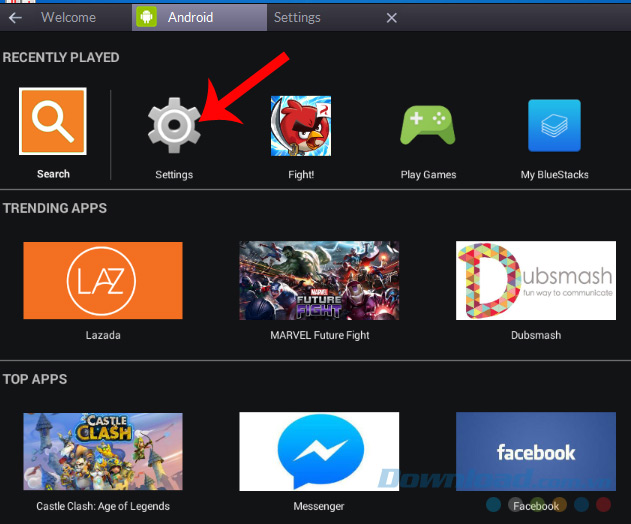
Bước 2: Trong Settings, chọn xuống Add account.
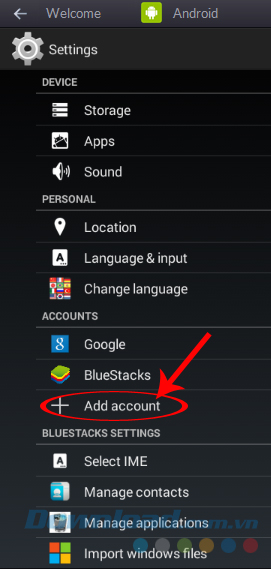

Tiếp tục chọn vào New để lập tài khoản mới.
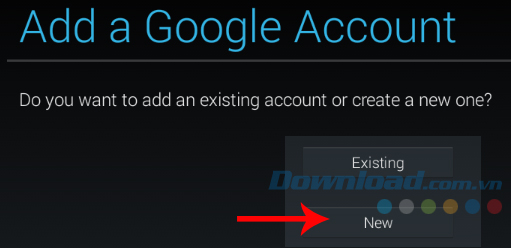
Bước 4: Đặt tên cho tài khoản BlueStacks này, sau đó nhấp vào biểu tượng mũi tên bên dưới.
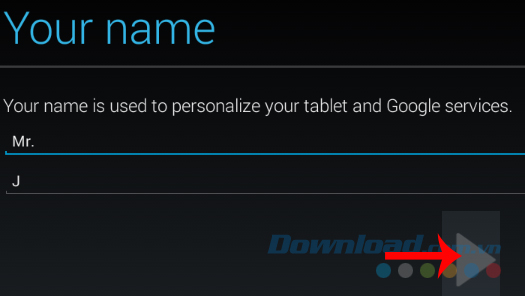
Nhập địa chỉ email, sau đó nhấp vào mũi tên. Chú ý:
- Không cần nhập phần đuôi của email.
- Địa chỉ email này phải là lần đầu tiên được sử dụng để tạo tài khoản BlueStacks.
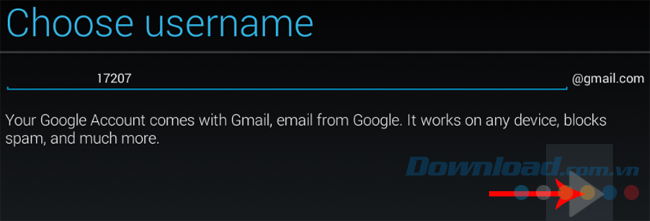
Bước 5: Nhập mật khẩu của địa chỉ email trên. Mật khẩu phải đủ mạnh (BlueStacks báo strong màu xanh) rồi Next.
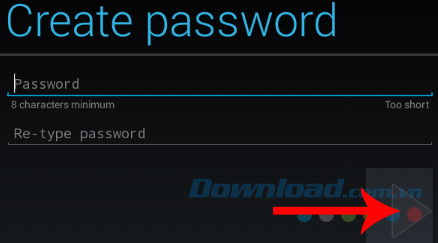
Bước 6: Tới đây có thể sử dụng ngay tài khoản này, nhưng nếu muốn, có thể tạo bảo mật để đề phòng trường hợp mất tài khoản thì có thể lấy lại. Nhấp vào Set up recovery options.
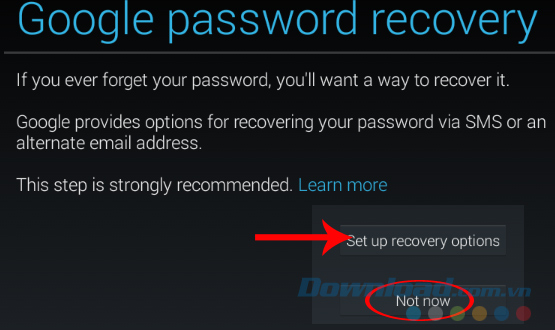
Chọn Not now để bỏ qua bảo mật và sử dụng tài khoản ngay
Bước 7: Nhập thông tin bảo mật, bao gồm số điện thoại và địa chỉ email có thể sử dụng để BlueStacks gửi liên lạc khi cần thiết. Sau đó nhấp vào mũi tên Next.
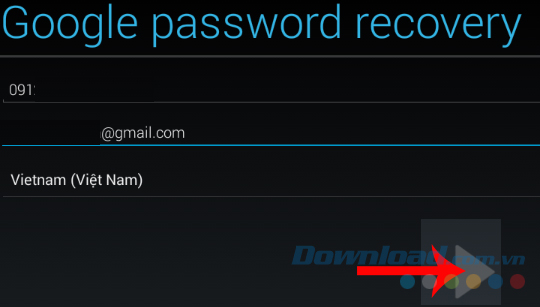
Tick vào các mục Backup & Restore và Communication để đồng bộ dữ liệu (nếu có).
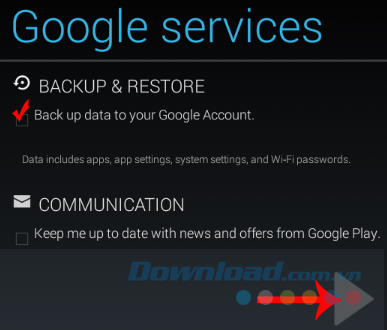
Chọn Next để tiếp tục
Bước 8:Click vào I accept.
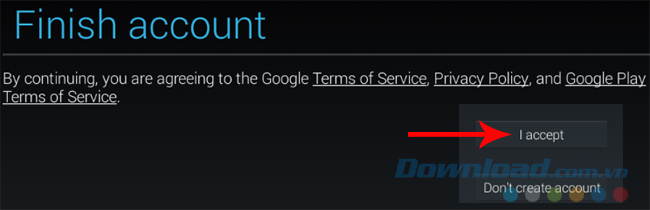
Tiếp tục chọn Continue.
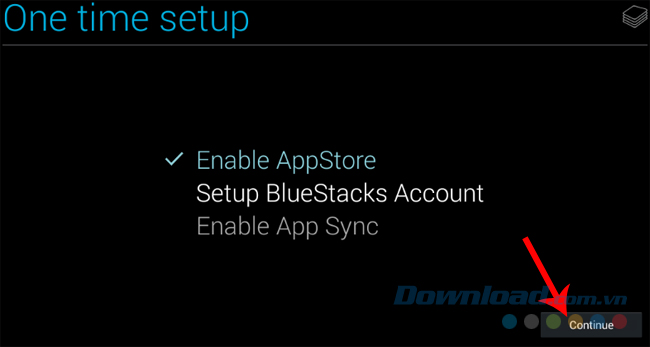
Bước 9: Nhập mã xác nhận như trong hình mẫu rồi Next.
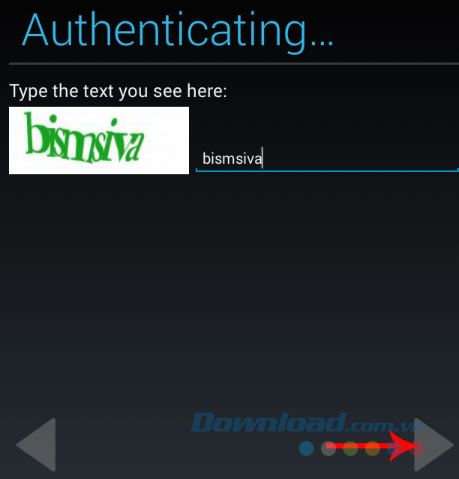
Kết thúc quá trình tạo tài khoản, các bạn tick dấu tròn xanh vào mục có tên tài khoản của mình rồi OK để đăng nhập vào BlueStacks và bắt đầu sử dụng thôi.
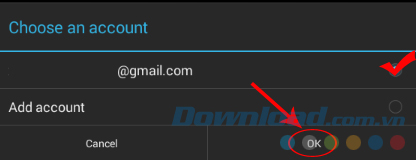
Việc tạo tài khoản BlueStacks là cần thiết để có thể sử dụng giả lập này một cách tốt nhất. Nếu có bất kỳ thắc mắc hay vấn đề gì cần giải đáp liên quan tới giả lập Android, các bạn có thể tìm kiếm các bài viết khác tại Download.com.vn.
Chúc các bạn thực hiện thành công!
